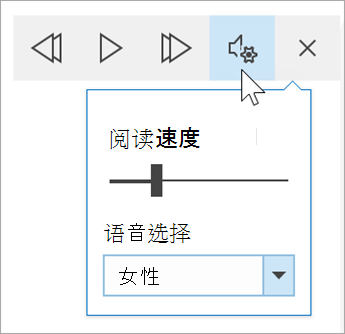朗读突出显示每个单词,因为它向你读取文档。 使用“大声朗读”来听到你的文档向你讲述,或者在阅读任何 Word 文档时支持你的理解。
-
打开文档。
-
单击或点击希望大声朗读开始播放的位置。
将光标放在文档开头,大声朗读整个文档。
-
选择 “审阅 > 大声朗读。
-
可以调整文档听起来像什么。
选择设置图标,然后:
拖动“朗读速度”控件以调整朗读速度。
-
移到右侧可加快速度,移到左侧可降低速度。
-
按“播放”以试听不同的速度。
使用“语音选择”下拉菜单为阅读器选择不同语音。 选择一个语音,然后按 “播放” 来听到它。
选择 X 以关闭 大声朗读。
-